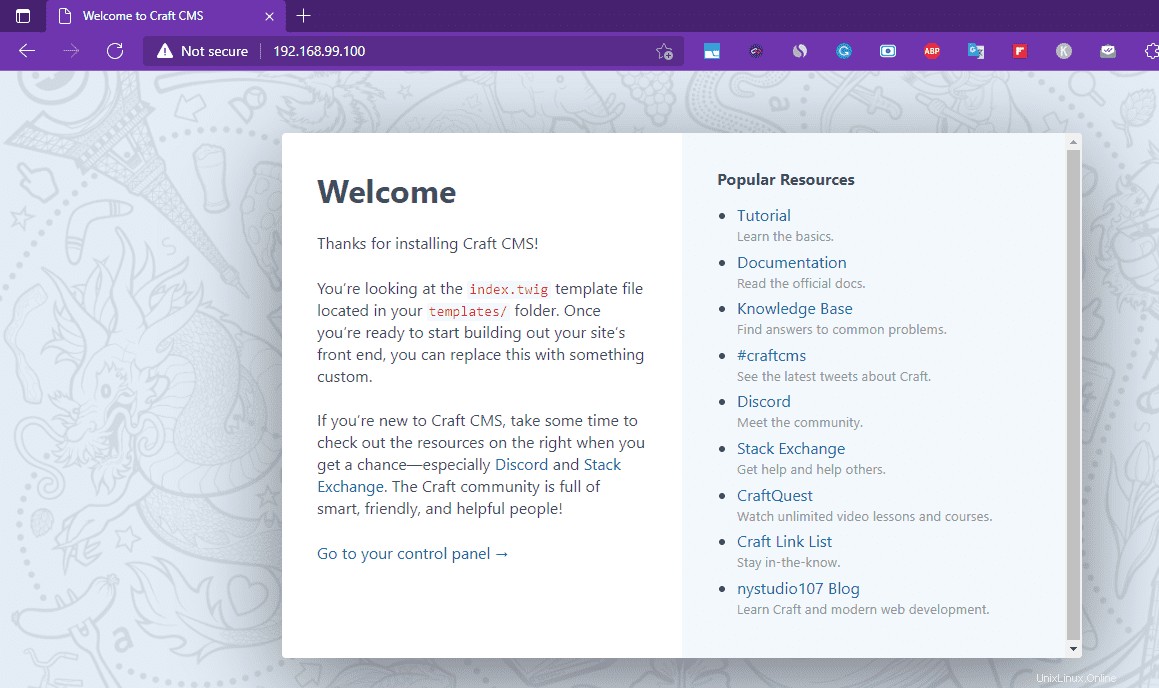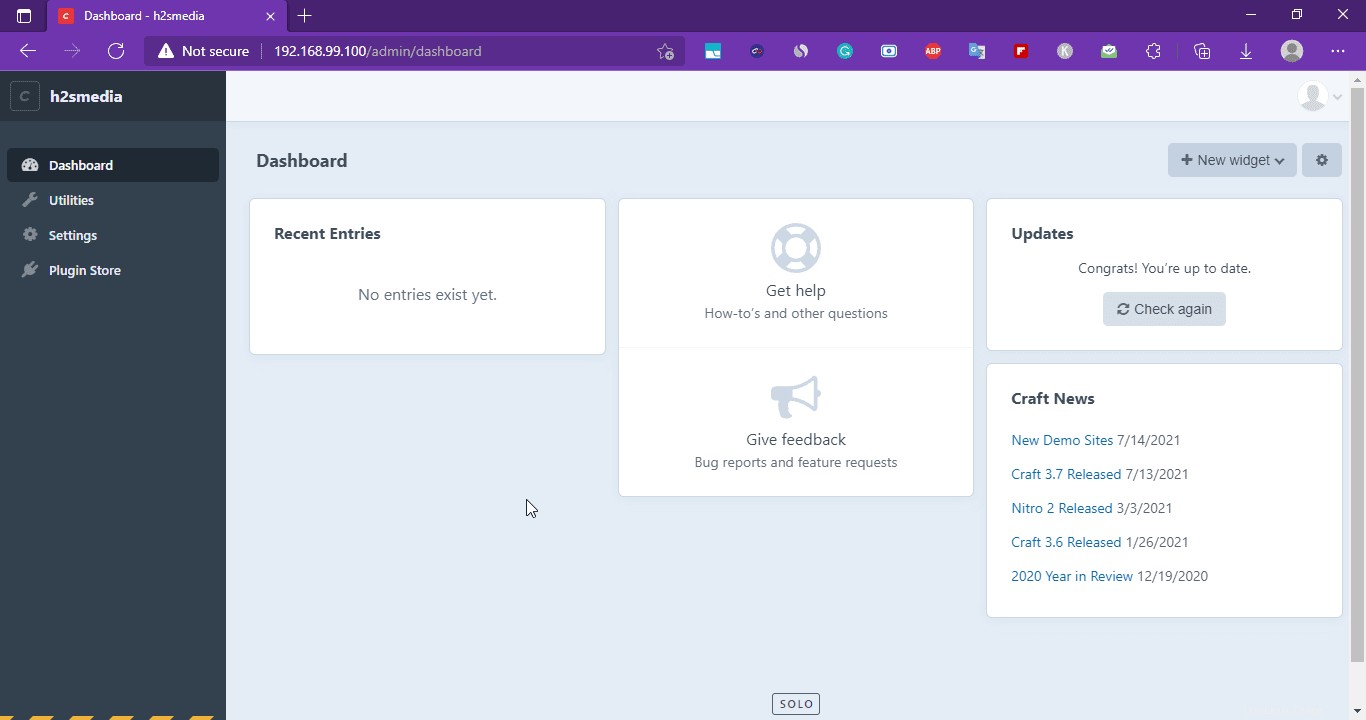WordPressと同様に、別のオープンソースのCraft CMSがあります。これは、世界中の開発者とコミュニティの大規模なコミュニティを備えた、新しく革新的なコンテンツ管理システムです。ここでは、Ubuntu20.04または18.04にCraftCMSをインストールする手順を学びます。
これは、PHP / MySQLに基づくオープンソースのCMSであり、TWIGテンプレートエンジンを備えており、本質的に柔軟性があり、デジタルの現在のタスクと管理タスクを作成するためのユーザーフレンドリーなインターフェイスを備えています。 Craft CMSは、何百もの無料および有料のプラグインを備えた組み込みのプラグインストアも提供しています。堅牢なフレームワークであるのに対し、開発者はモジュールとプラグインを開発できます。
Ubuntu 20.04 /18.04LTSにApacheを使用してCraftCMSをインストールする手順
このチュートリアルでは、ローカルで実行されているUbuntu20.04LTSサーバーOSまたはクラウドホスティングサーバーにCraftCMSをインストールするためのステップバイステップガイドを提供しました。
CraftCMSのシステム要件
最小システム要件:
- DBの場合:MySQL 5.5以降とInnoDB、MariaDB 5.5以降、またはPostgreSQL9.5以降
- PHP 7.2.5+
- PHPに割り当てられた256MB以上のメモリ
- 200MB以上の空きディスク容量
推奨されるシステム要件:
- PHP 7.4 *
- MySQL 5.7以降とInnoDB、MariaDB 10.5以降、またはPostgreSQL10以降
- PHPに割り当てられた512MB以上のメモリ
- 200MB以上の空きディスク容量
- Composer経由でCraftをインストールする場合はComposer1.3以降
システムアップデートを実行する
パッケージをインストールするには、まず、システムを最新の状態に更新する必要があります。そのためには、リポジトリキャッシュも更新するUbuntuupdateコマンドを実行します。
sudo apt update
curl、nano、gitもインストールします:
sudo apt install curl nano git
Ubuntu20.04にApacheWebサーバーをインストールします
ここでは、Apacheを使用してCraft CMSのWebサーバーとして機能しています。これは、数百万のサーバーで実行される人気のあるオープンソースプロジェクトの1つであり、インストールのために1つのコマンドを実行するだけです。
sudo apt install apache2
Apacheサービスを開始して有効にします
このWebサーバーのインストールが完了したら、以下のコマンドを使用してサービスを開始し、有効にしてください。
sudo systemctl start apache2 sudo systemctl enable apache2
サービスステータスを確認するには:
systemctl status apache2
CraftCMSに必要なPHPと拡張機能をインストールする
Ubuntu 20.04 LTSのデフォルトでは、この記事を書いている間、PHPのバージョンは7.4でしたが、心配しないでください。以下のコマンドは、ベースリポジトリを介してシステムで利用可能な最新バージョンをインストールします。
apt install php-{common,mysql,gmp,curl,intl,mbstring,imagick,fpm,mysql,pgsql,json,xmlrpc,gd,bcmath,xml,cli,zip} インストールが完了したら、PHPのバージョンを確認してください。
php -v
次に、以下のコマンドでそのバージョンを使用して、 php.iniを編集します。 ファイル。
たとえば、 バージョン7.4.24があります したがって、編集コマンドは次のようになります。
nano /etc/php/7.4/fpm/php.ini
次に、ファイル内の以下の行を見つけて、指定されたとおりに値を変更します。
memory_limit = 512M post_max_size = 32M upload_max_filesize = 32M max_execution_time = 360
保存 および閉じる Ctrl + Oを押してファイルを 、 Enterを押します キーを押して終了するには、 Ctrl + Xを使用します 。
Apacheを再起動します:
sudo systemctl restart apache2
MariaDBデータベースサーバーをUbuntu20.04/18.04にインストールします
Craft CMSのコンテンツを保存するには、MySQLまたはPostgreSQLのいずれかを使用できます。したがって、ここではMySQLのオープンソースフォーク、つまりMariaDBを使用しています。
sudo apt install mariadb-server mariadb-client
データベースサービスを開始して有効にします:
sudo systemctl start mysql sudo systemctl enable mysql
ステータスを確認するには:
systemctl status mysql
インストールが完了したら。次のコマンドを使用してインストールを保護します:
sudo mysql_secure_installation
データベースサーバーのrootユーザーパスワードを設定し、デモユーザーとデータベースを削除することにより、MySQL/MariaDBのインストールを保護するためのいくつかの手順を要求します。したがって、テキストウィザードに従ってください。
CraftCMSのデータベースを作成する
それでは、このコンテンツ管理システムのデータベースを作成しましょう。まず、データベースサーバーにログインします;
sudo mysql -u root -p
データベースの作成:
CREATE DATABASE craftcmsdb;
データベースユーザーを作成します:
CREATE USER 'h2suser'@'localhost' IDENTIFIED BY 'mypassword';
作成したデータベースのすべての権限をユーザーに付与します:
GRANT ALL ON craftcmsdb.* TO 'h2ssuser'@'localhost';
終了:
FLUSH PRIVILEGES; EXIT;
注 :赤で指定された値を変更します 選択した色。
Ubuntu20.04または18.04にCraftCMSをダウンロードしてインストールします
作曲家が必要です Ubuntu 20.04LTSサーバーでCraftCMSをインストールするため、以下を使用してインストールスクリプトをダウンロードして実行します。
curl -sS https://getcomposer.org/installer | sudo php -- --install-dir=/usr/local/bin --filename=composer
インストール後、コンポーザーを使用してダウンロードします クラフトCMS。 Apache wwwルートディレクトリに切り替えて、プロジェクトファイルをダウンロードしましょう。
cd /var/www/html composer create-project craftcms/craft craftcms
ダウンロードしたCraftCMSファイルに、システムのapacheユーザーに読み取りと実行の権限を付与します。
sudo chown -R www-data:www-data /var/www/html/craftcms/ sudo chmod -R 755 /var/www/html/craftcms/
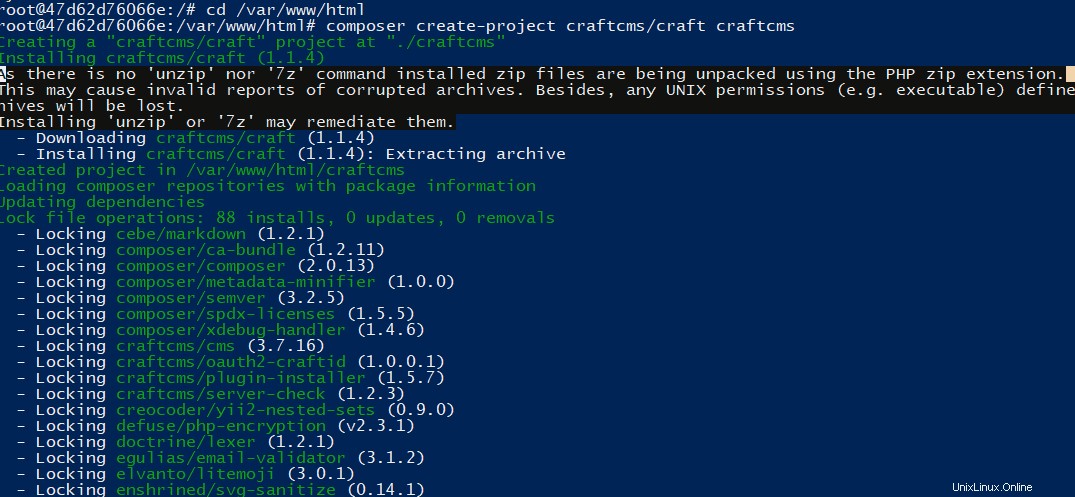
セットアップでは、MySQLデータベースの詳細を入力するように求められます。したがって、要求されたときにデータベース名、ユーザー名、およびパスワードを指定する間、データベースポートはそのままにしておきます。
CraftCMS用のApahce2サイト構成ファイルを作成します
CraftCMSにアクセスするには、Webサーバーを使用してこのコンテンツ管理システムにアクセスするための値を含むサイト構成ファイルを作成します。
sudo nano /etc/apache2/sites-available/craftcms.conf
次のコードブロックを貼り付けます:
<VirtualHost *:80>
ServerAdmin [email protected]
DocumentRoot /var/www/html/craftcms/web
ServerName example.com
ServerAlias www.example.com
<Directory /var/www/html/craftcms/web/>
Options FollowSymlinks
AllowOverride All
Require all granted
</Directory>
ErrorLog ${APACHE_LOG_DIR}/error.log
CustomLog ${APACHE_LOG_DIR}/access.log combined
<Directory /var/www/html/craftcms/web/>
RewriteEngine on
RewriteBase /
RewriteCond %{REQUEST_FILENAME} !-f
RewriteRule ^(.*) index.php [PT,L]
</Directory>
</VirtualHost>
CraftCMSApache構成を有効にする
次に、上記で作成したCMS構成ファイルを有効にし、モジュールを書き換えて、デフォルトのApache構成を無効にします。
sudo a2ensite craftcms.conf sudo a2dissite 000-default sudo a2enmod rewrite
sudo systemctl restart apache2
Webインターフェイスへのアクセス
次に、ブラウザに移動します。 CMSで使用するように設定したウェブサイトのURL(ドメイン)を入力するか、単にIPアドレスを入力します CraftCMSがインストールされているサーバーの
例:
http://your-domain.com or http://server-ip-address
設定した資格情報を使用してログインします。